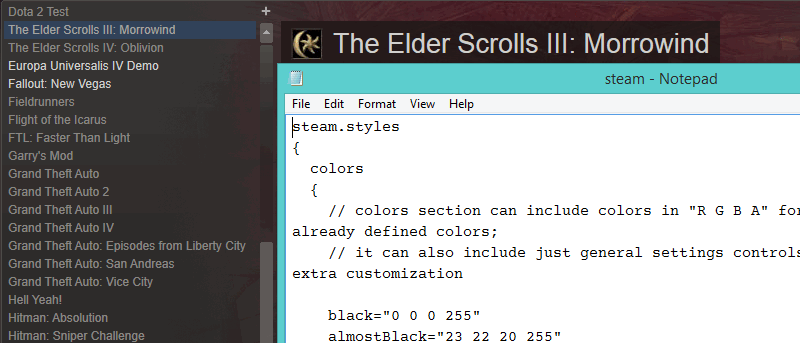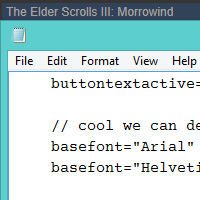 Valve является доминирующим брендом в распространении игр для ПК, и на это есть веская причина: ни один клиент не сравнится с базой установок Steam, и ни один клиент не предлагает такое же количество игр. Сезонные распродажи Steam стали чем-то легендарным, предлагая некоторые из последних игр по почти абсурдно низким ценам. Однако это не делает его идеальным клиентом; Пользовательский интерфейс часто критикуют за его уродство, и легко понять, почему, учитывая устаревший дизайн.
Valve является доминирующим брендом в распространении игр для ПК, и на это есть веская причина: ни один клиент не сравнится с базой установок Steam, и ни один клиент не предлагает такое же количество игр. Сезонные распродажи Steam стали чем-то легендарным, предлагая некоторые из последних игр по почти абсурдно низким ценам. Однако это не делает его идеальным клиентом; Пользовательский интерфейс часто критикуют за его уродство, и легко понять, почему, учитывая устаревший дизайн.
Учитывая, что Steam обеспечивает поддержку скинов, неудивительно, что пользовательский интерфейс по умолчанию может быть изменен довольно широко, даже без навыков моддинга. В ресурсах скрыто немало опций, а это означает, что вы можете внести множество изменений, выполнив следующие действия.

1. Откройте проводник Windows, нажав «Компьютер» / «Этот компьютер» или открыв другое окно и перейдя к этому параметру.
2. Нажмите на жесткий диск, на котором установлен Steam. Для многих пользователей этот диск будет идентифицироваться как C:\. Отсюда войдите в папку «Program Files». У вас может быть папка «Program Files (x86)»; если да, то там должен быть установлен Steam, поэтому щелкните эту папку.
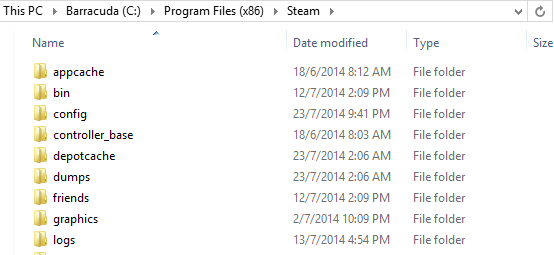
3. Найдите папку «Steam» и войдите в нее. Должен быть длинный список различных имен папок и файлов, хотя вам следует искать папку с именем «resource», поскольку она содержит необходимую папку «styles».

4. Если вы предпочитаете переходить туда автоматически, вы можете использовать эту ссылку, щелкнув панель назначения в верхней части меню проводника Windows. Просто выберите нужную вам версию в зависимости от того, 32-разрядная или 64-разрядная ваша операционная система:
C:\Program Files\Steam\resource\styles
или
C:\Program Files (x86)\Steam\resource\styles
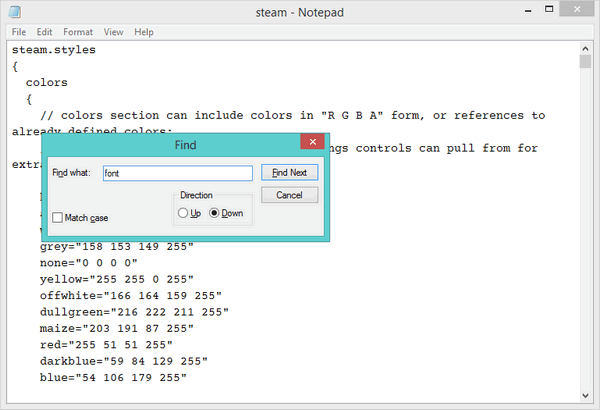
5. Внутри папки «styles» будет только два разных файла, каждый из которых заканчивается в формате.styles. Этот формат на самом деле не существует; просто откройте «steam.styles» в Блокноте, и он будет отображаться правильно. Файл steam.styles содержит большой объем текста, и не всегда понятно найти то, что нужно. При просмотре файла стиля используйте «Ctrl + F», чтобы найти элемент, который вы хотите изменить, в данном случае «шрифт».

8. Найдя строку шрифта, измените только первую строку. Шрифтом по умолчанию в Windows является Arial, но вы можете изменить его на любой другой. Изменение шрифта в этом файле приведет к его изменению в пользовательском интерфейсе Steam, поэтому разумно выбрать что-то читабельное. Перезапустите Steam после внесения изменений, поскольку без этого шага они не вступят в силу. Для изменения чего-либо еще потребуется перезапустить клиент.
Изменить шрифт — это не то, что каждый захочет сделать, но для тех, кто задается вопросом, возможно это или нет, есть способ, и он на удивление прост. Возможность изменять размеры шрифтов также приветствуется просто потому, что это упрощает использование Steam для слабовидящих.